Suponga que deja que su hijo use su iPad, pero desea ponerle ciertas restricciones para que no visite sitios para adultos, no vea contenido para adultos o compre un montón de aplicaciones en la App Store. Esa es la belleza de las restricciones en iPad, iPhones y otros iDevices.
Contenido
- Artículos relacionados
-
¿Cómo se habilitan las restricciones en iPhone o iPad?
- Restricciones para iOS 12 y superior
- Restricciones para iOS 11 y versiones anteriores
- ¿Qué es el código de acceso de Restricciones (código de acceso de Screen Time) en iPhone o iPad?
-
¿Qué hacen las restricciones en un iPhone o iPad?
- Artículos Relacionados:
Artículos relacionados
- Bloquear aplicaciones en el modo Niños en iPad y iPhone, instructivos
¿Cómo se habilitan las restricciones en iPhone o iPad?
Restricciones para iOS 12 y superior
- Ir a Configuración> Tiempo de pantalla> Restricciones de contenido y privacidad

- Si no tiene una contraseña de tiempo de pantalla, configure una antes de realizar cambios en las restricciones de contenido y privacidad.
- Anote o almacene de otro modo ese código de acceso de Screen Time, para que no lo olvide. Deberá ingresarlo para realizar cambios o inhabilitar las restricciones en el futuro.
- Alternar entre contenido y privacidad

- Realice las selecciones correspondientes a lo que desea permitir y lo que desea rechazar.
- Para aplicaciones, seleccione Permitir aplicaciones
- Desactiva las aplicaciones para restringir el acceso
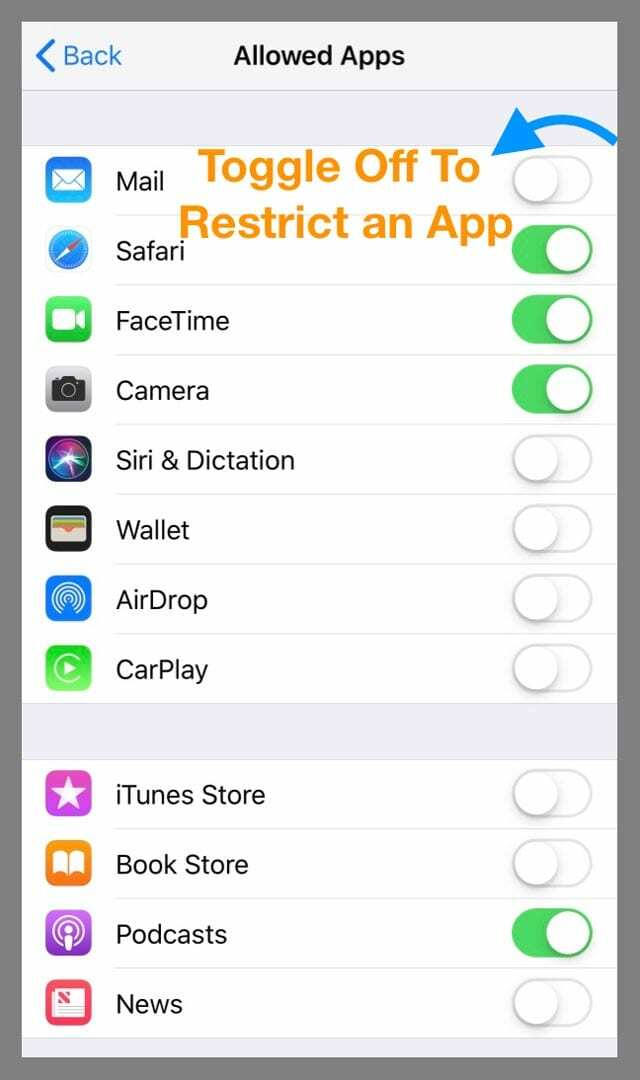
- La configuración predeterminada es Permitir, así que verifique todos los elementos y asegúrese de configurar todas las restricciones que desee.
- No te olvides de las compras en iTunes y App Store, los cambios en la contraseña y los cambios en la cuenta
- También hay opciones para restringir el tipo de contenido visualizado a través de Restricciones de contenido.
- Elija límites de clasificación para cosas como películas, programas de televisión, música, aplicaciones, contenido web, etc.
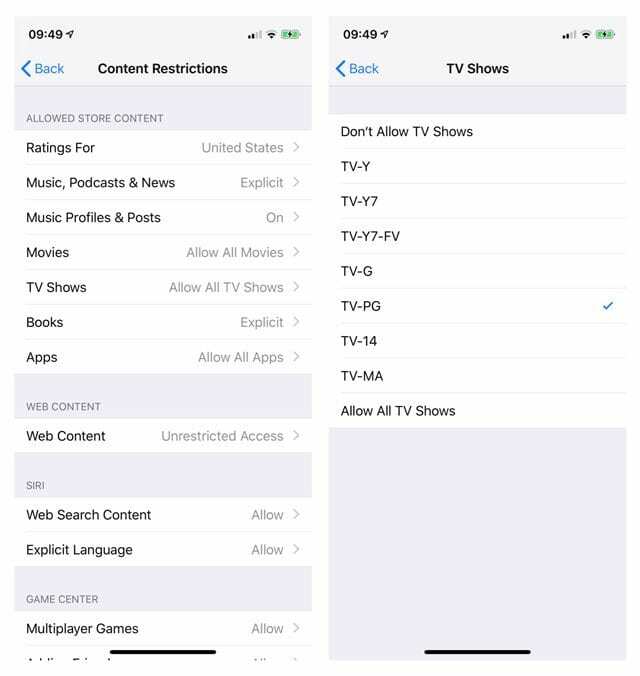
- Elija límites de clasificación para cosas como películas, programas de televisión, música, aplicaciones, contenido web, etc.
Restricciones para iOS 11 y versiones anteriores
- Ir a Configuración> General> Restricciones y toca Habilitar restricciones
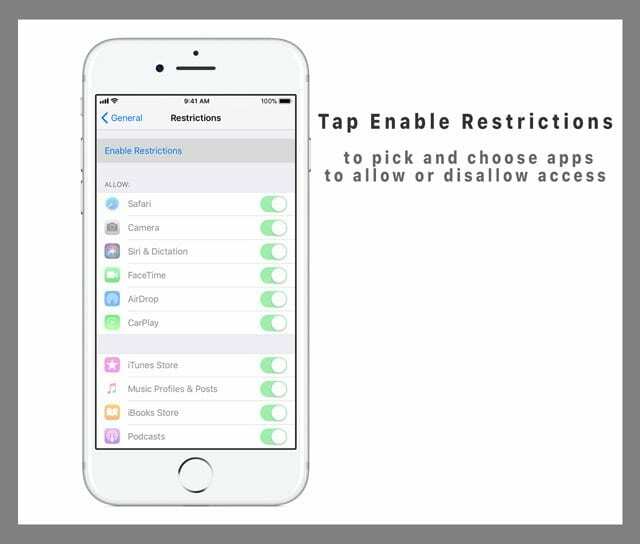
- Le solicita que configure un código de acceso arbitrario de cuatro dígitos. Luego, vuelve a solicitarle que confirme ese código de acceso. Esto es para que su hijo no pueda ingresar a la configuración y volver a habilitar sus restricciones sin conocer el código de acceso.
- Anote o almacene de otro modo ese código de acceso de restricciones, para que no lo olvide. Deberá ingresarlo para realizar cambios o inhabilitar las restricciones en el futuro
- Desactive las aplicaciones para impedir que los usuarios accedan a esas aplicaciones
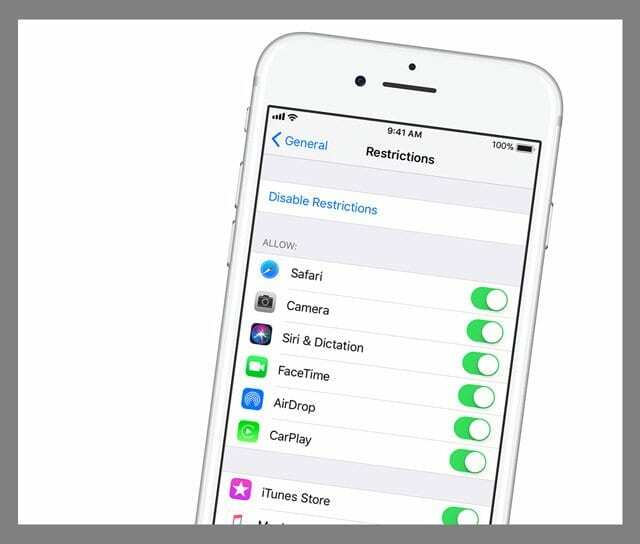
¿Qué es el código de acceso de Restricciones (código de acceso de Screen Time) en iPhone o iPad?
Sus restricciones o tiempo de pantalla es una contraseña de cuatro dígitos configurada por el padre o el usuario de iDevice para limitar las aplicaciones, el contenido y las compras en la tienda, y otros servicios a los que los niños y otros usuarios tienen acceso. Una vez configurada, esa contraseña no se puede cambiar si su dispositivo tiene Restricciones habilitadas. 
Si olvida su código de acceso de tiempo de pantalla o restricciones, debe restaurar su iDevice usando iTunes para restablecer este código de acceso. Sin embargo, no puede restaurar el iPhone o iPad a partir de una copia de seguridad que contenga las restricciones, así que elija una copia de seguridad realizada antes de que se establecieran las restricciones o elija configurarla como nueva.
¿Qué hacen las restricciones en un iPhone o iPad?
Los iconos de las respectivas aplicaciones deshabilitadas ya no aparecerán en la pantalla de inicio. Esto significa que ni siquiera usted puede acceder a ellos.
Sin embargo, una vez que su hijo haya terminado de usar el iPad, puede volver a habilitarlo tocando "Desactivar restricciones" (que se muestra arriba). Pero necesitará conocer las restricciones o la contraseña de tiempo de pantalla que se estableció anteriormente.

Obsesionado con la tecnología desde la llegada temprana de A / UX a Apple, Sudz (SK) es responsable de la dirección editorial de AppleToolBox. Tiene su base en Los Ángeles, CA.
Sudz se especializa en cubrir todo lo relacionado con macOS, habiendo revisado docenas de desarrollos de OS X y macOS a lo largo de los años.
En una vida anterior, Sudz trabajó ayudando a compañías Fortune 100 con sus aspiraciones de transformación empresarial y tecnológica.